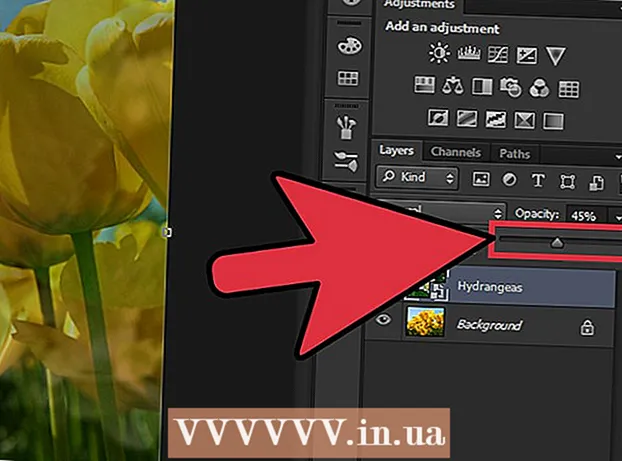Аутор:
Gregory Harris
Датум Стварања:
7 Април 2021
Ажурирати Датум:
1 Јули 2024

Садржај
Овај чланак ће вам показати како да направите снимак екрана Андроид уређаја. Ово се може урадити на било ком Андроид паметном телефону помоћу комбинације хардверских тастера, иако на неким Самсунг Галаки паметним телефонима морате притиснути другу комбинацију.
Кораци
 1 Прикажите садржај који желите да снимите на екрану. На пример, отворите слику, пост, веб страницу и слично.
1 Прикажите садржај који желите да снимите на екрану. На пример, отворите слику, пост, веб страницу и слично.  2 Покушајте да кликнете на опцију „Снимак екрана“. Може се пронаћи у менију за брза подешавања на неким Андроид паметним телефонима:
2 Покушајте да кликнете на опцију „Снимак екрана“. Може се пронаћи у менију за брза подешавања на неким Андроид паметним телефонима: - Превуците надоле са два прста.
- У менију који се отвори кликните на „Снимак екрана“ или „Сними“.
- Када екран затрепери, биће снимљен снимак екрана.
 3 Притисните и држите комбинацију дугмади. На већини Андроид паметних телефона морате притиснути и држати дугмад за укључивање / искључивање и смањивање јачине звука да бисте снимили снимак екрана. На Самсунг Галаки С7 и ранијим паметним телефонима притисните дугмад за укључивање / искључивање и почетно, а на моделима С8 и новијим моделима притисните дугмад за укључивање / искључивање и смањивање јачине звука.
3 Притисните и држите комбинацију дугмади. На већини Андроид паметних телефона морате притиснути и држати дугмад за укључивање / искључивање и смањивање јачине звука да бисте снимили снимак екрана. На Самсунг Галаки С7 и ранијим паметним телефонима притисните дугмад за укључивање / искључивање и почетно, а на моделима С8 и новијим моделима притисните дугмад за укључивање / искључивање и смањивање јачине звука. - Када екран затрепери, биће снимљен снимак екрана.
 4 Превуците надоле од врха екрана. Отвориће се табла са обавештењима.
4 Превуците надоле од врха екрана. Отвориће се табла са обавештењима.  5 Додирните обавештење Снимак екрана је направљен . Отвориће се снимак екрана.
5 Додирните обавештење Снимак екрана је направљен . Отвориће се снимак екрана. - Снимак екрана ће бити сачуван у апликацији за преглед фотографија, попут Галерије, Гоогле фотографија или Самсунг фотографија, или у албуму Снимци екрана.
- Ако се снимак екрана не појави на траци са обавештењима, покрените апликацију Фотографије на Андроиду, додирните албум Снимке екрана и додирните снимак екрана да бисте га видели.
 6 Поделите снимак екрана. Да бисте снимак екрана поделили са другом особом путем апликације Поруке или објавили снимак екрана на друштвеним медијима, урадите следеће:
6 Поделите снимак екрана. Да бисте снимак екрана поделили са другом особом путем апликације Поруке или објавили снимак екрана на друштвеним медијима, урадите следеће: - Додирните икону Дели
 при дну екрана.
при дну екрана. - Изаберите одговарајућу апликацију (на пример, „Поруке“).
- Ако одаберете друштвену мрежу на коју се још нисте пријавили, од вас ће се тражити да прво унесете акредитиве.
- Унесите текст описа снимљеног екрана (ако желите).
- Притисните Пошаљи или Објави.
- Додирните икону Дели
Савјети
- Снимак екрана се може направити помоћу Гоогле помоћника. Да бисте то урадили, реците „Ок Гоогле, направи снимак екрана“ и не додирујте екран неколико секунди.
- Ако је Гоогле помоћник онемогућен, активирајте га. Да бисте то урадили, држите притиснуто дугме Почетна, притисните дугме у фиоци апликације, додирните Подешавања> Паметни телефон, а затим додирните бели клизач поред Гоогле помоћника.
Упозорења
- Ако хардверски тастери на вашем уређају не раде, можете направити снимак екрана само помоћу Гоогле помоћника или опције Снимка екрана / снимање.